新しいSNS「Threads(スレッズ)」が話題ですね!!
インスタのストーリーには、「Threads」を載せている人がたくさんいます。
そこで気になったのは、「Threads」のインスタストーリーの載せ方、フィード投稿へのシェア方法です。
調べてみると、簡単に覚えられるシェア方法だと分かりました。
今回まとめたのはこちら
- 【Threads】インスタストーリー載せ方(シェア方法)は?
- 【Threads】インスタフィード投稿へのシェア方法は?
さっそく本題です、
【Threads】インスタストーリー載せ方(シェア方法)
「Threads(スレッズ)」インスタストーリーの載せ方(シェア方法)を紹介します。
載せ方の手順はこちらです。
- ストーリーでシェアしたい「Threads」投稿の飛行機マークを選択
- 「Add to story」または「ストーリーズに追加」のアイコンを選択
- 画面下記の右矢印を選択
- 「シェア」を選択
詳しく見ていきましょう!
インスタストーリーの載せ方
①ストーリーでシェアしたい「Threads」投稿の飛行機マークを選択する
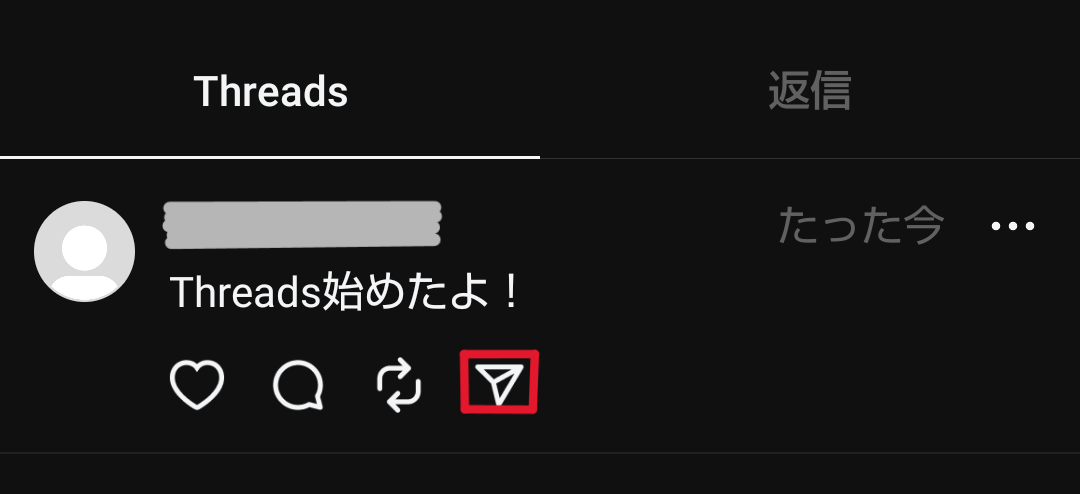
②「ストーリーズに追加」または「Add to story」のアイコンを選択する
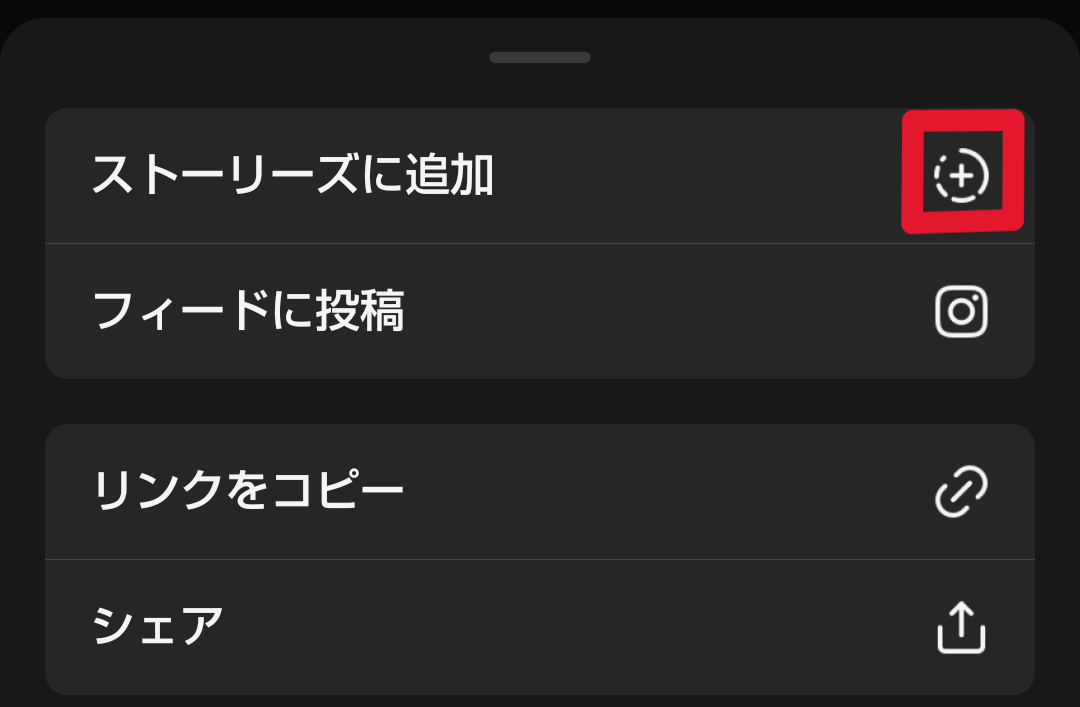
③画面下記の右矢印を選択する
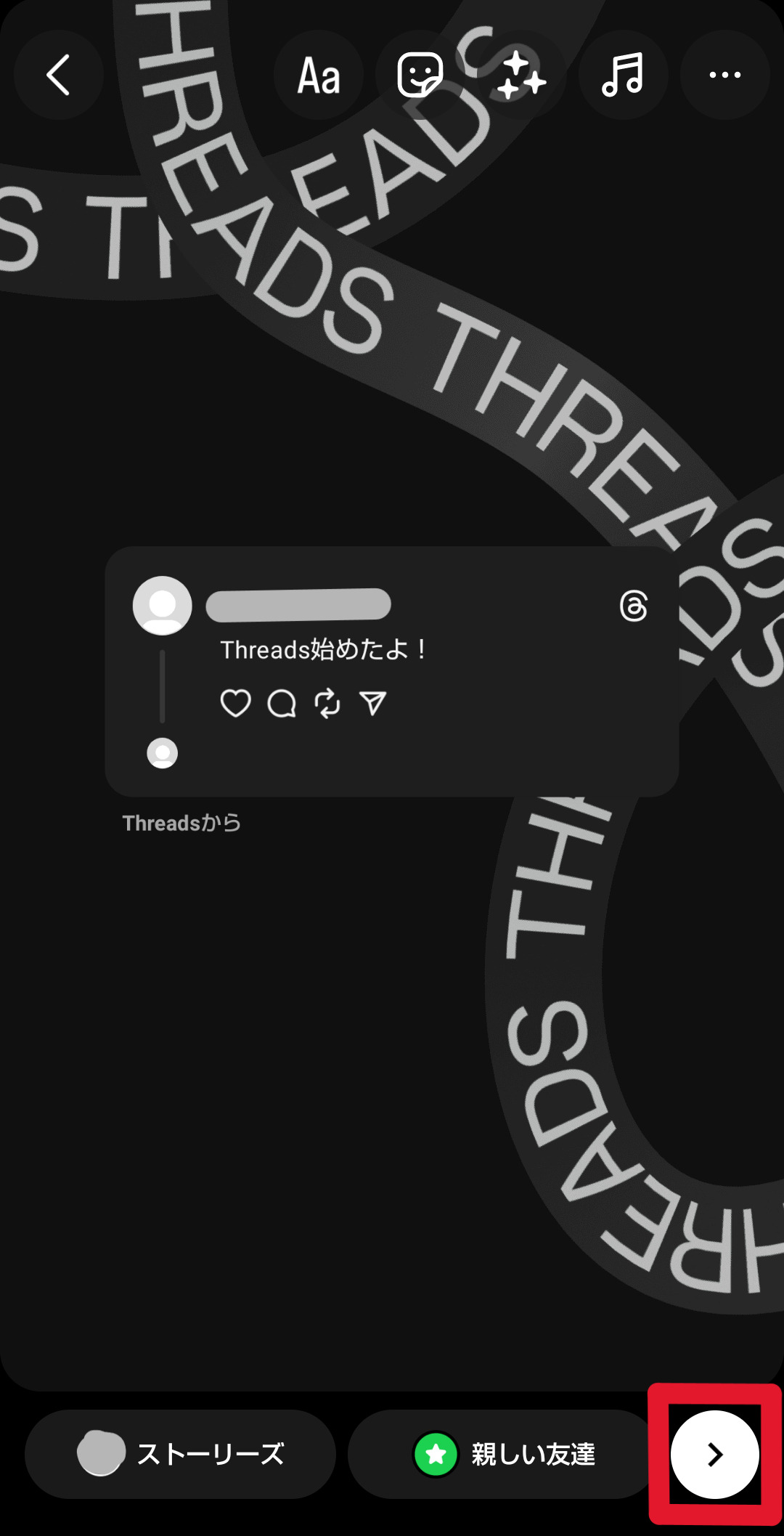
④「シェア」を選択する
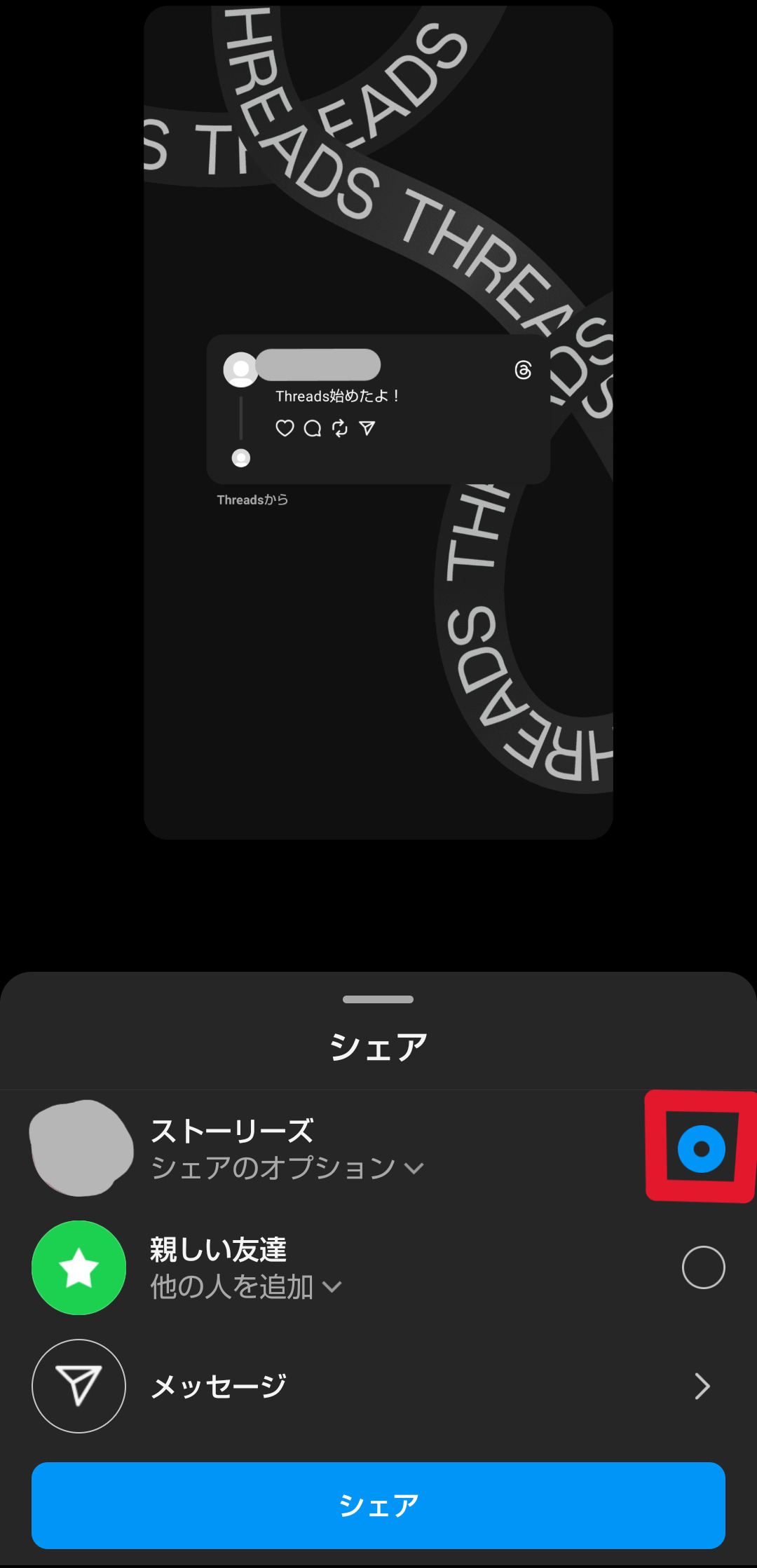
シェアすると、以下のように他のシェア先を選択する画面が表示されます。
インスタのストーリーズ以外にシェアしたい先がなければ、完了です!
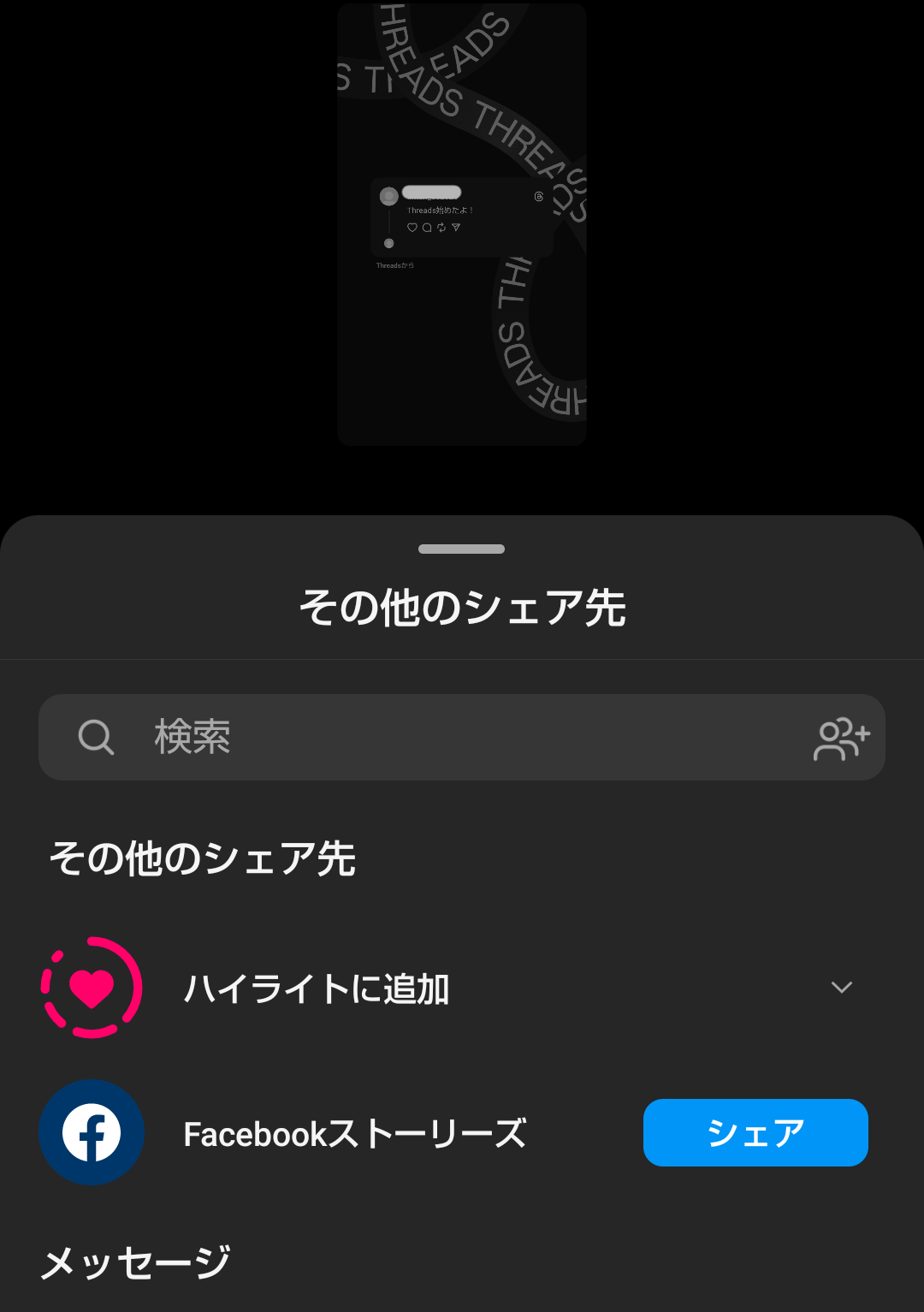
ここまでは、「Threads(スレッズ)」インスタストーリーの載せ方(シェア方法)を紹介しました。
ストーリーズにシェアすることで、インスタのフォロワーに「Threads」の投稿をお知らせできますね!
【Threads】インスタフィード投稿へのシェア方法は?
「Threads」は、インスタのフィード投稿にもシェアできます。
- ストーリーでシェアしたい「Threads」投稿の飛行機マークを選択
- 「Post to feed」または「フィードに投稿」のアイコンを選択
- フィード新規作成画面へ
シェア方法を詳しく見ていきましょう!
①ストーリーでシェアしたい「Threads」投稿の飛行機マークを選択する
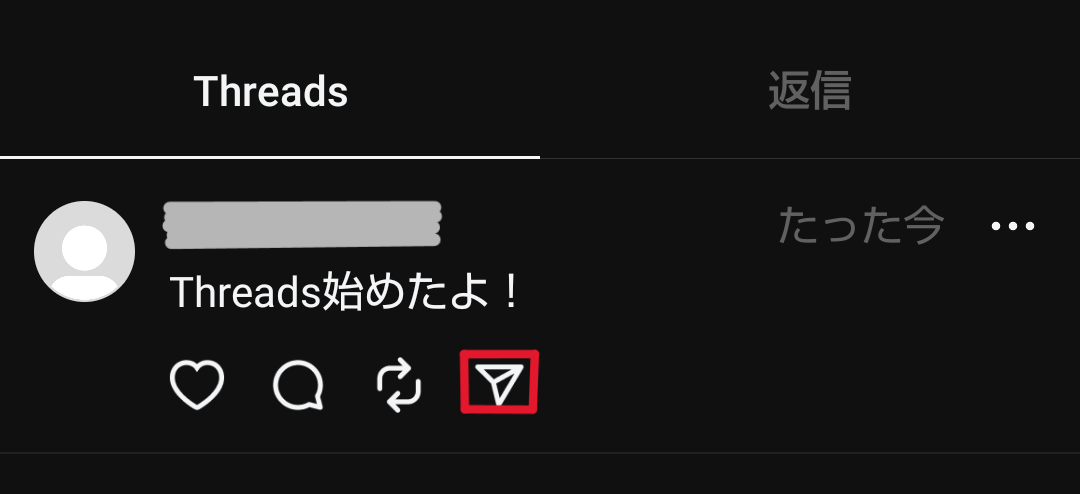
②「フィードに投稿」または「Post to feed」のアイコンを選択する
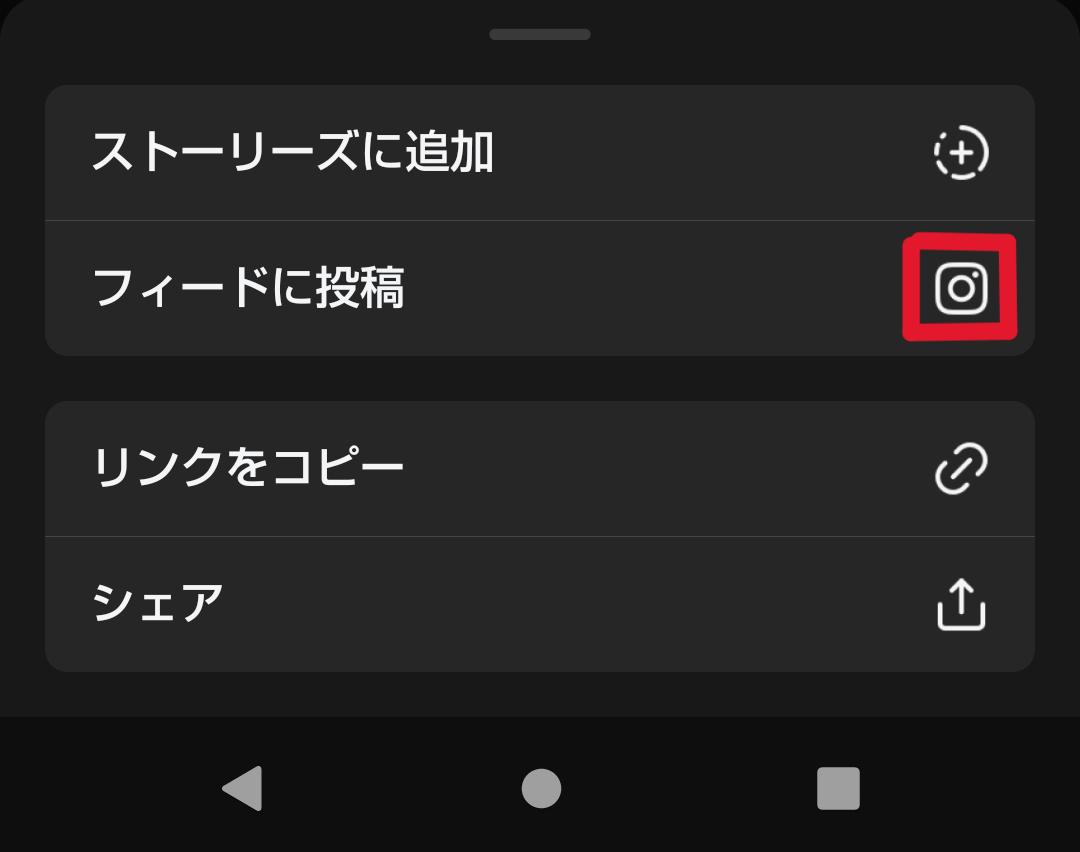
③フィード作成画面が表示される
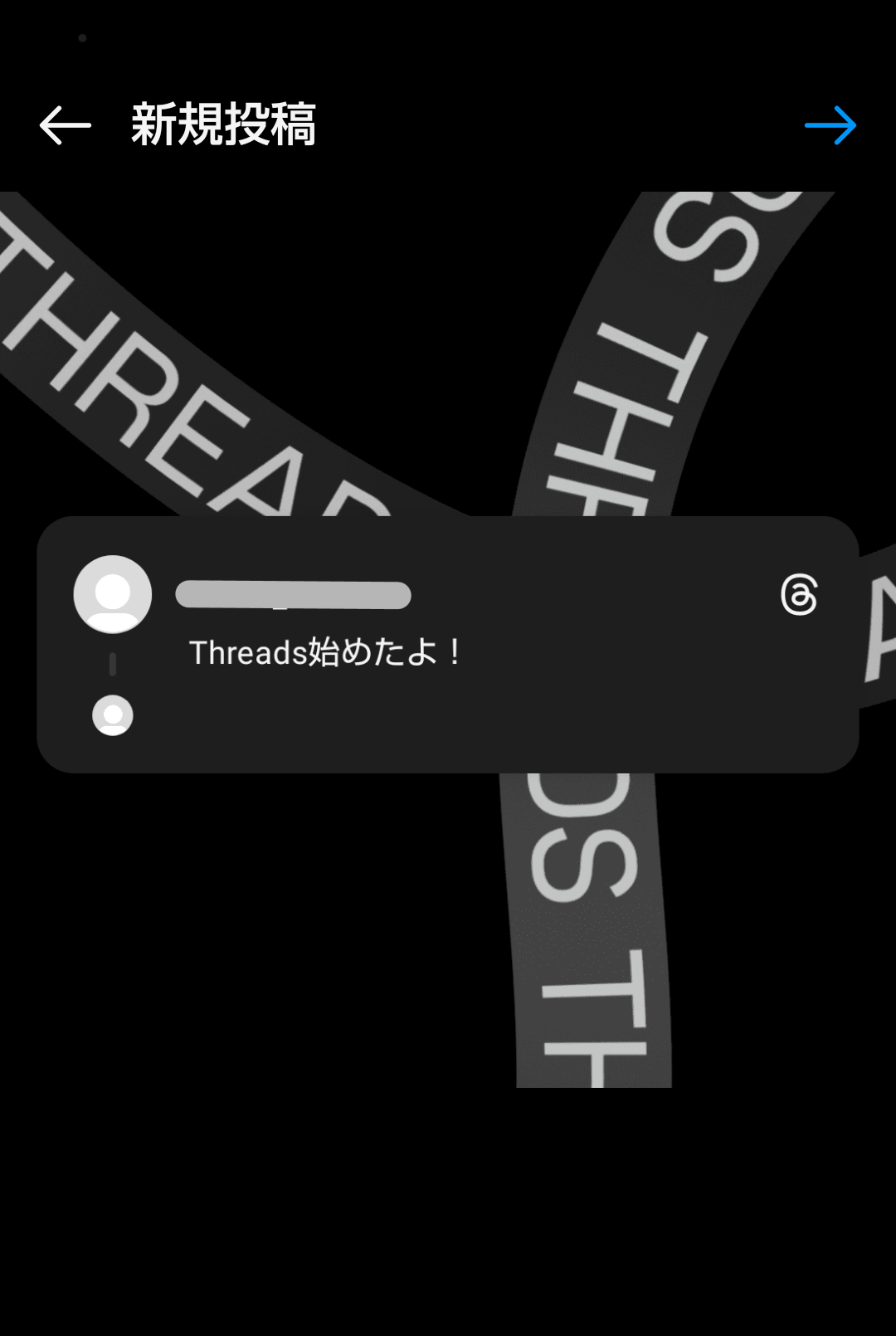
ここまでは、「Threads」インスタのフィード投稿のシェア方法を紹介しました!
ストーリーの載せ方と同じでシンプルな方法でしたね。
まとめ
今回は「【Threads】インスタストーリー載せ方は?シェア方法を紹介!」と題して、
「Threads(スレッズ)」のインスタストーリーの載せ方、フィードのシェア方法を紹介しました。
「Threads(スレッズ)」インスタストーリーの載せ方(シェア方法)はこちらです。
- ストーリーでシェアしたい「Threads」投稿の飛行機マークを選択
- 「Add to story」または「ストーリーズに追加」のアイコンを選択
- 画面下記の右矢印を選択
- 「シェア」を選択
また、「Threads(スレッズ)」のインスタフィード投稿のシェア方法はこちらです。
- ストーリーでシェアしたい「Threads」投稿の飛行機マークを選択
- 「Post to feed」または「フィードに投稿」のアイコンを選択
- フィード新規作成画面へ
今後、「Threads」は更に広まりそうですね!!
最後までご覧いただきありがとうございました。







